今回は仕事効率化のお話。みんな名前くらいは知っているけどあまり使われない機能、辞書登録を使いこなして仕事効率UP!(∩´∀`)∩
辞書登録
まず辞書登録というのはIME(日本語入力や変換を行うソフト)の機能で、単語や文章などとその読み方を登録しておくと、「読み方」を変換すれば単語や文章に一発変換できるという機能です。通常の変換では出てこないような珍しい人名や固有名詞などを登録して使うことが多いです。
今回はその機能を利用して仕事の効率化を図ろう、というお話。
使い方
登録方法
ではまずは登録する方法から見ていきましょう。今回はWindows 10で標準のIMEを使う場合を説明します。Windowsを普通に使っていたら同じような手順になります。
まず画面右下のほうにある A とか あ とか書かれている部分を右クリックします。
メニューが表示されますので、「単語の登録」をクリックします。
単語登録フォームが立ち上がるので「単語」「よみ」「品詞」の各欄を入力し「登録」ボタンを押下します。品詞についてはできるだけ正しいものを選択しましょう。文章変換時にこの情報を見て適切な候補を表示してくれます。
これで登録は完了です。
登録すべき内容
今回は人名の登録といったような通常の使い方はしません。では何を登録するのかというと、以下の通り。
- 頻出する文章
- 複数のメールアドレス
- HTMLタグ
要するに「よく入力する、ある程度長い文字列」です。これらの読み方に短い文字列を当てがっておけば、数文字打ち込んで変換するだけで長い文字列を入力でき、作業効率が上がるという寸法です。
注意点
「読み方」に長い文字列を登録してしまっては意味がありません。しかし逆に短すぎても通常の文章を変換する際に変換されてしまい不便です。また普通に変換したい時にも頭に登録した文字列が表示されてしまいます。
そこでオススメするのが頭の2~4文字、または頭とお尻の数文字で意味を成さない文字列。
例えば「いじょ」。これは普通に変換しても何も候補に挙がってきませんので「以上、よろしくお願い致します。」の読み方に登録すれば間違った変換をされることはありません。意識的に入力して変換しないとならないような読み方を登録するのがコツです。
登録例と使いどころ
では実際にどのようなものがあるのか、例を見ていきましょう。
頻出する文章
ビジネスメールでよく使われる「お世話になっております。株式会社〇〇〇の××です。」や「以上、よろしくお願い致します。」など。
- おせです ⇒ お世話になっております。株式会社〇〇〇の××です。
- いじょ ⇒ 以上、よろしくお願い致します。
まぁこの辺は定型文としてメーラーに登録しておくというのも手ですが、使いたい時にサッと使えるのが辞書登録の良い所。自分の好みやメールの書き方に合わせて使い分けしませう。
複数のメールアドレス
これはチームメンバーなどよくメールを送る相手のアドレスをまとめて登録します。アドレスはセミコロン(;)区切りで記載しておき、Outlookなどのメーラー上で変換してやれば名前解決してくれます。その他、自分のメールアドレスを登録しておけばO365のログインなどに便利です。
- めれす ⇒ AAA@domain.com;BBB@domain.com;CCC@domain.com;
- じあど ⇒ jibunn-no-mailaddress@jibun.onmicrosoft.com
メーリングリストなどを使えない場合などにちょっと楽ちんです。
HTMLタグ
これはコーダーやブロガーなどの人たち向けで一般的には使わないかもしれませんが、HTMLタグを登録しておきます。専用のエディタについているショートカットでタグが入力されたり、インテリセンス的に補完してくれる機能の代替です。
- てーぶ ⇒ <table><th></th><th></th><th></th>~~~~</table>
- でぃぶ ⇒ <div></div>
仕様しているエディタ―に入力支援がない場合や、ブログの記事投稿フォーム内で直接記載したい時などに便利です。
最後に
如何でしたでしょうか。効率良く入力することで作業の効率化に繋がりますし、何より自分が楽をできます。更に仕事できる人っぽさも演出されていいことずくめです(∩´∀`)∩
ここで紹介した内容は極々一部ですので、みなさんも是非使ってみて自分なりの使い方を模索してみてください!
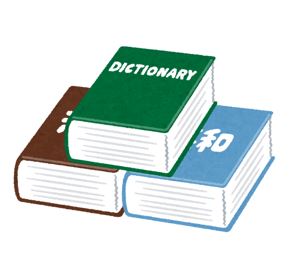

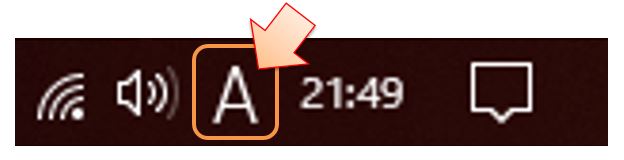
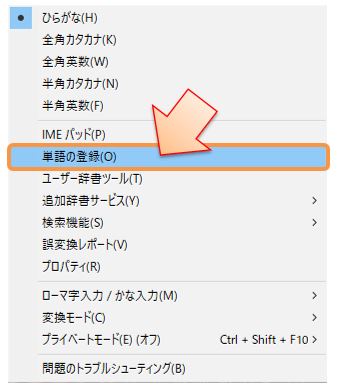
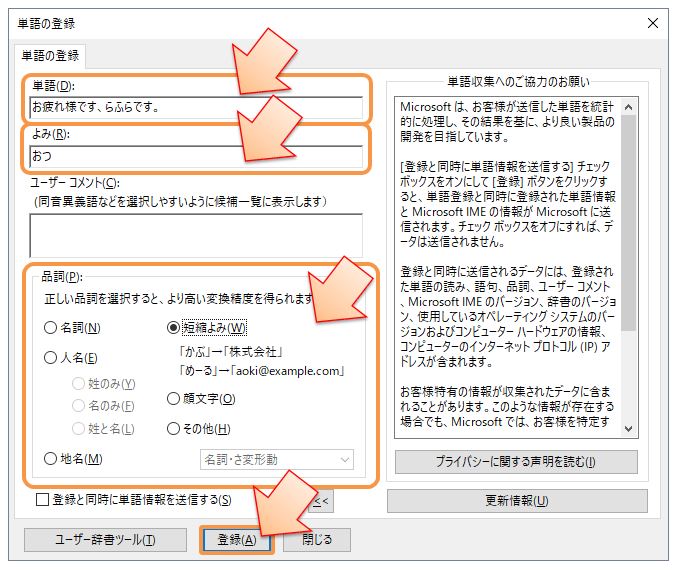


コメント